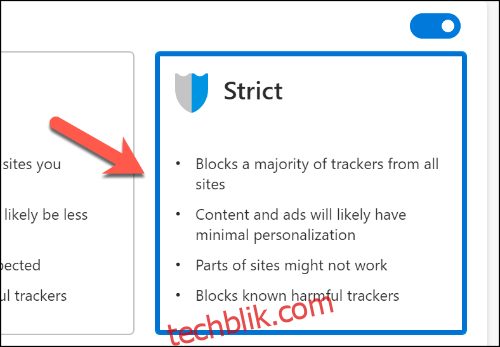您在访问的每个网站上,都会不知不觉地暴露个人数据。Cookie、IP地址、广告偏好等信息,都可能被收集和利用。为了减少这种情况,您可以利用全新 Microsoft Edge 浏览器中的追踪预防功能。
新版 Edge 浏览器基于 Chromium 引擎构建,该引擎也是 Google Chrome 的核心。要开始使用,请先下载并安装新版 Edge 浏览器。
什么是追踪预防?
追踪预防,顾名思义,旨在阻止网站通过各种在线手段追踪您的网络浏览行为。新版 Edge 浏览器利用一个已知的隐私追踪器数据库,来阻止这些追踪器监视您的行为。
这些追踪器会监控您在网站上的点击位置、您使用的设备类型,以及您访问的页面类型,并将这些数据发送回去。随后,这些数据会被用于通过定向广告“个性化”您的浏览体验。例如,您可能在其他网站上看到您曾在亚马逊搜索过的商品广告。
追踪预防功能可以有效阻止这种情况发生。它还能阻止广告网络和其他可能更具危害性的追踪器收集和滥用您的数据。默认情况下,Edge 会阻止任何微软认为有害的追踪行为,但允许其他类型的追踪存在。
您可以自定义三种不同敏感度的追踪保护级别:“基本”、“平衡”或“严格”。
“平衡”是默认设置,但您可以根据需要进行自定义。要进行自定义,请打开您的 Edge 浏览器。点击右上角的三个点,然后选择“设置”。

点击“隐私和服务”以打开隐私设置。
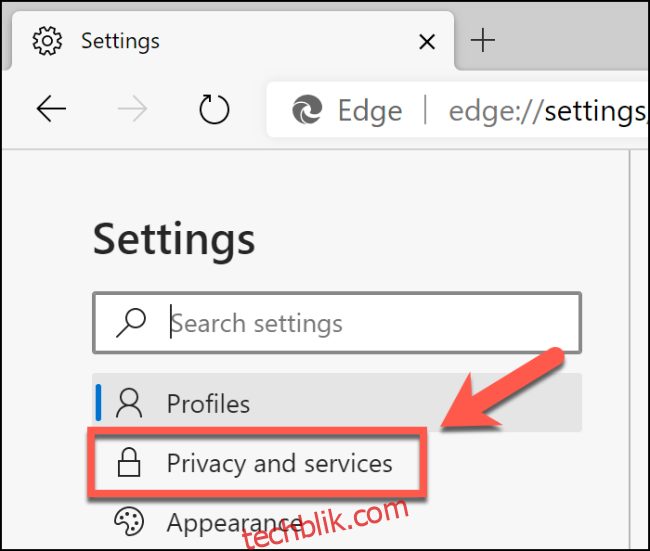
您会在页面顶部看到追踪预防部分。
您可以点击任何一个大选项块,在三个追踪保护级别之间切换。如果要完全禁用追踪预防,请关闭滑块按钮。
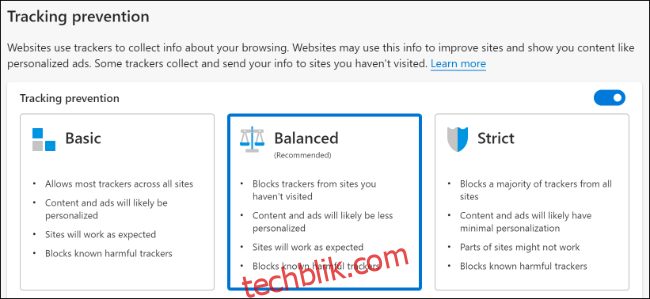
如果您想查看 Edge 之前阻止的追踪器列表,请点击“阻止的跟踪器”。如果要将例外添加到列表中,请点击“例外”。

“基本”级别阻止较少的追踪器
“基本”级别的保护会阻止所有已知的有害追踪器和脚本,包括潜在的加密货币矿工,这些矿工旨在滥用您的系统资源。如果您想避免任何有害行为,但又不介意看到定向广告,那么这是您应该选择的保护级别。
除了加密货币矿工之外,有害追踪还包括其他类型,例如指纹追踪器。这些追踪器会强制您的浏览器共享关于您的系统和浏览器设置的信息,从而创建您独有的“指纹”。这使您成为个性化广告的目标。
如果您可以接受允许典型的广告网络和其他第三方服务访问这些信息,那么“基本”级别可能适合您。
如果您的隐私意识不强,但仍需要一些保护,请点击 Edge 浏览器右上角的三个点。转到“设置”>“隐私和服务”,然后选择“基本”选项块。
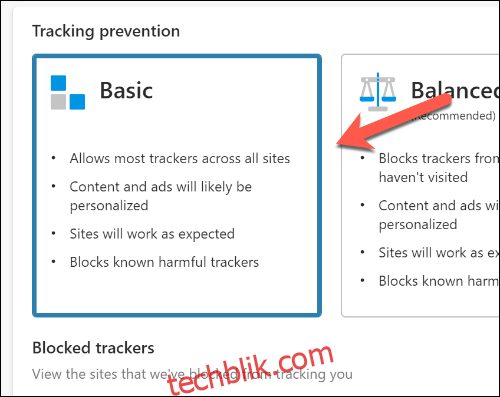
“平衡”是默认设置
为了确保大多数用户至少受到一定程度的追踪保护,Edge 默认选择了“平衡”追踪选项。它会阻止各种可能尝试使用本地存储来记录关于您的数据的追踪器。它还可以阻止加载尝试发送关于您的数据的页面元素。
与“基本”保护级别一样,Edge 的“平衡”选项会阻止任何有害内容。然而,它更进一步,阻止了更多的追踪器,包括来自您以前未访问过的站点的追踪器。
它确实允许一些广告个性化,但与未启用追踪保护的浏览器相比,会减少很多。此级别不会影响您的浏览体验。它并非旨在阻止广告,因此您访问的任何网站都应该正常运行。
同样,此级别在 Microsoft Edge 中应该是默认设置,但如果您想检查,请点击右上角的三个点。前往“设置”>“隐私和服务”,并确保选择了“平衡”选项。

“严格”级别可能会破坏网站
如果您想阻止各种追踪行为,则必须切换到 Microsoft Edge 的“严格”保护级别。它会阻止所有类型的追踪,包括任何试图使用本地存储或网络元素的追踪器。
此选项应可阻止几乎所有类型的广告个性化,包括您之前访问过的网站上的广告。然而,这种级别的保护可能会导致一些浏览问题,因为 Edge 会阻止一些可能追踪您数据的屏幕元素和脚本。
这种级别的锁定可能会破坏某些网站或阻止加载视频等元素。对某些网站的影响可能很小,但这取决于您访问的网站。
当然,如果您发现“严格”保护导致太多问题,您可以随时切换回“平衡”。
默认情况下,任何“InPrivate”浏览窗口都使用“严格”追踪保护。如果您希望在所有其他 Edge 浏览窗口中使用它,请点击右上角的三个点。转到“设置”>“隐私和服务”,然后点击“严格”选项块。